百度输入法在win10便笺不显示输入框怎么办
更新时间:2021-07-29 14:27:08作者:xinxin
由于win10系统中自带输入法功能不够强大,因此有的用户就会选择安装百度输入法来操作,可是在打开win10电脑中便笺进行编辑时,却发现使用百度输入法时总是不显示输入框,面对这种情况应该怎么办呢?下面小编就来给大家介绍百度输入法在win10便笺不显示输入框解决方法。
推荐下载:win10 64位旗舰版下载
具体方法:
1、在Windows10系统开始菜单中打开设置。
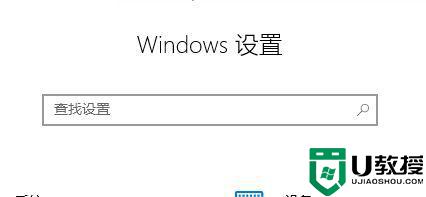
2、在设置窗口中点击“时间和语言”。
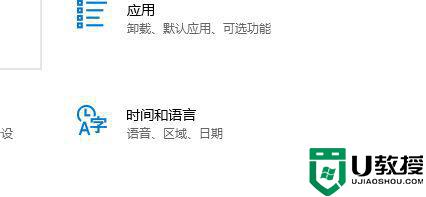
3、在时间和语言窗口中点击左侧的“语言”。
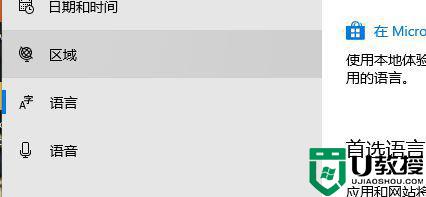
4、接着点击“拼写、键入和键盘设置”。
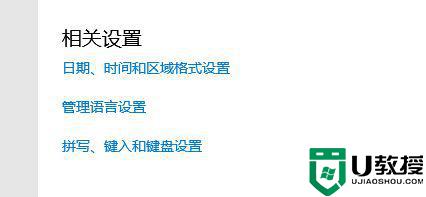
5、点击“高级键盘设置”。
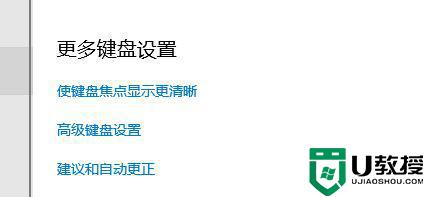
6、然后在打开的切换输入法的窗口,点击窗口中的“语言栏选项”。
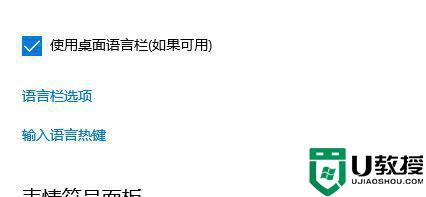
7、然后就会打开文本服务和输入语言的窗口,勾选“在任务栏中显示其他语言栏图标”。
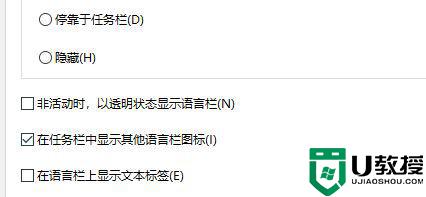
上述就是关于百度输入法在win10便笺不显示输入框解决方法了,有遇到这种情况的用户可以按照小编的方法来进行解决,希望能够帮助到大家。
百度输入法在win10便笺不显示输入框怎么办相关教程
- win10输入法为什么不显示选字框 win10输入法不显示选字框的解决教程
- win10输入法看不见选字框怎么办 win10输入法选字框不显示解决方法
- win10 20h2开机后不显示密码输入框怎么办 win10 20h2电脑开机后密码输入框不见了如何解决
- win10输入法没有选字框怎么办 win10电脑输入法没有显示选字框解决方法
- win10输入法里有个百度输入法如何删除
- win10编辑框中文输入法不展示选字框怎么办
- win10装的qq五笔输入法不显示怎么办 win10安装qq五笔输入法不显示的解决方法
- windows10任务栏不显示输入法怎么解决 怎么让win10输入法显示在任务栏
- 为什么win10输入法只有在桌面才显示 win10输入法仅在桌面显示的方法
- win10输入法没了怎么弄出来 让win10显示输入法的设置方法
- Win11如何替换dll文件 Win11替换dll文件的方法 系统之家
- Win10系统播放器无法正常运行怎么办 系统之家
- 李斌 蔚来手机进展顺利 一年内要换手机的用户可以等等 系统之家
- 数据显示特斯拉Cybertruck电动皮卡已预订超过160万辆 系统之家
- 小米智能生态新品预热 包括小米首款高性能桌面生产力产品 系统之家
- 微软建议索尼让第一方游戏首发加入 PS Plus 订阅库 从而与 XGP 竞争 系统之家
热门推荐
win10系统教程推荐
- 1 window10投屏步骤 windows10电脑如何投屏
- 2 Win10声音调节不了为什么 Win10无法调节声音的解决方案
- 3 怎样取消win10电脑开机密码 win10取消开机密码的方法步骤
- 4 win10关闭通知弹窗设置方法 win10怎么关闭弹窗通知
- 5 重装win10系统usb失灵怎么办 win10系统重装后usb失灵修复方法
- 6 win10免驱无线网卡无法识别怎么办 win10无法识别无线网卡免驱版处理方法
- 7 修复win10系统蓝屏提示system service exception错误方法
- 8 win10未分配磁盘合并设置方法 win10怎么把两个未分配磁盘合并
- 9 如何提高cf的fps值win10 win10 cf的fps低怎么办
- 10 win10锁屏不显示时间怎么办 win10锁屏没有显示时间处理方法

